如何在 iPhone 和 iPad 上的 Safari 中观看 YouTube 链接而不是打开 YouTube 应用程序
![]()
如果您的 iPhone 或 iPad 安装了第三方 YouTube 应用,您可能会注意到,当您从 Safari 或其他地方点击打开 YouTube 链接时,您会发现 YouTube 应用会打开以观看视频。即使您想在 iOS 版 Safari 中观看 YouTube 网站上的 YouTube 视频,也会发生这种情况。
对于这种情况,有一些变通办法,每个变通办法都可以让您在 Safari 中继续访问 YouTube 网站,所以如果您对 YouTube 应用程序启动(或尝试在应用程序中打开页面)时感到恼火从 iOS 设备观看 YouTube 视频,请继续阅读以了解您的选择。
选项 1:取消“打开此页面 YouTube”请求
如果您最近安装了 YouTube 应用,当您访问 YouTube 网址时可能会看到一条请求,询问“在 YouTube 中打开此页面吗?”
只需点击“取消”,然后点击 Safari 的 URL 栏并再次点击前往/返回按钮。这应该会导致 YouTube 停留在 Safari 中并观看视频。
选项 2:使用移动 URL 技巧将 YouTube 保留在 Safari 中
下一个选项是修改您要在 iOS 上的 Safari 中观看的 YouTube 视频的 URL。
- 加载 YouTube 网址时点击 Safari 的网址栏(或将一个网址粘贴到 Safari 网址栏)
- 查找“www.youtube.com”并将“www”替换为“m”,使 URL 看起来像:“m.youtube.com”,然后点击开始

选项 3:删除 iOS 中的 YouTube 应用以防止启动
这有点激进,但如果您对 Safari 不断将 YouTube 链接重定向到 iOS 中的 YouTube 应用程序感到沮丧,并且无法处理之前的解决方法,那么简单地从 iOS 中删除 YouTube 应用程序也是一种解决方案.
- 转到 iPhone 或 iPad 的主屏幕并找到“YouTube”应用
- 点击并按住直到应用开始抖动,然后点击“X”,然后点击“删除”
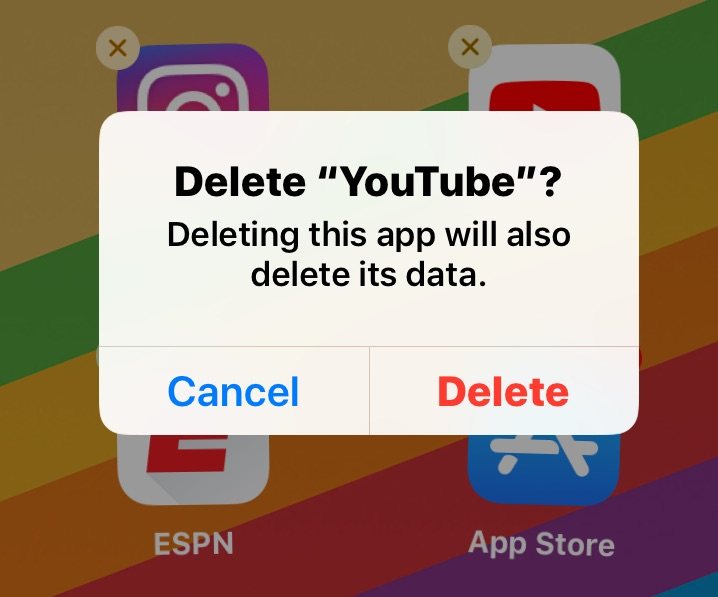
通过从 iOS 卸载该应用,YouTube 视频将始终在 Safari 中加载,因为将不再安装要在 iPhone 或 iPad 上启动的 YouTube 应用程序。
顺便说一句,如果您使用的是更旧版本的 iOS,您可以依赖 Restrictions trick outlined here 用于类似的效果,但它与现代 iOS 版本中删除应用程序的效果基本相同。
您是否知道在 iOS 中处理 YouTube 链接的任何其他变通方法、解决方案或技巧?请在评论中告诉我们!
